如何解决注册表被管理员禁用?注册表被管理员禁用的操作方法
时间:2019-07-01 阅读:661
在使用电脑系统过程中,用户经常需要通过注册表编辑器来更改一些设置。不过,最近一位用户遇到了打不开注册表编辑器的问题,提示“注册表已被管理员禁用”,这该怎么办呢?下面,小编就来跟大家分享解决注册表被管理员禁用的操作方法了。
很多时候我们需要使用注册表编辑器,而有的用户在电脑下打开注册表时会出现注册表编辑已被管理员禁用,这样导致我们无法打开注册表也无法向注册表内写入信息,如果注册表被管理员所禁用了,怎么解决注册表编辑已经管理员禁用?下面,小编就来教大家如何解决注册表被管理员禁用。
如何解决注册表被管理员禁用
首先按快捷键win+r,打开运行对话框
输入gepedit.msc,然后点击确定,打开组策略管理
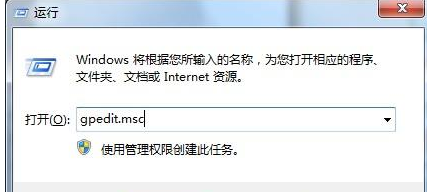
在面板中双击打开用户配置下的管理模板,点击右侧的“系统”
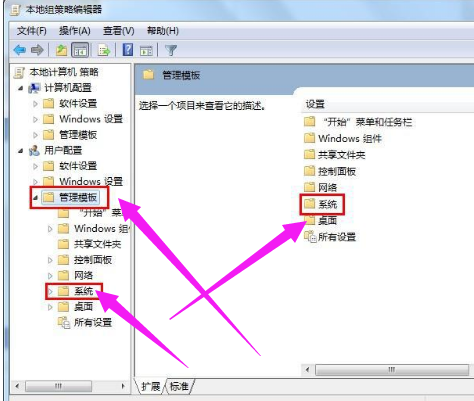
在系统中找到组织访问注册表编辑工具,双击打开

把“阻止访问注册表编辑器工具”的设置改成“未配置”或 “已禁用”选项,然后“确定”
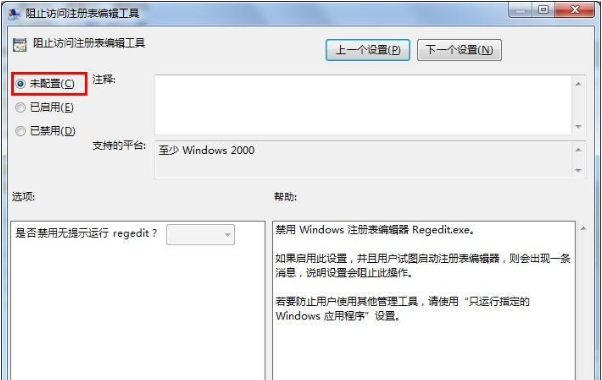
以上就是解决注册表被管理员禁用。

网友评论